
Բովանդակություն:
- Հեղինակ John Day [email protected].
- Public 2024-01-30 09:46.
- Վերջին փոփոխված 2025-01-23 14:48.


Ողջույն, հուսով եմ, որ լավ եք անում: Ես այստեղ եմ մեկ այլ շատ հետաքրքիր նախագծով, որը կարող եք կառուցել ՝ օգտագործելով համակարգչի որոշ գրություն/ օգտագործված մասեր: Այս ցուցումներում ես ձեզ ցույց կտամ, թե ինչպես կարող եք տանը պատրաստել մինի CNC մեքենա ՝ համակարգչի հին DVD գրիչներից և Arduino UNO- ից: օգտագործելով այս CNC մեքենան, կարող եք նկարել պատկերանշան և կարող եք նաև տեքստ գրել: Ավելի լավ հասկանալու համար կարող եք անդրադառնալ այս տեսանյութին:
Քայլ 1:



Օգտագործված բաղադրիչներ
1- Հին/ օգտագործված DVD Writers 2X _ (դրանք կարող եք ձեռք բերել ցանկացած համակարգչի վերանորոգման/ սպասարկման խանութից)
2- Arduino UNO 1X _ ԱՄՆ / Հնդկաստան
3- Servo Motor 1X _ ԱՄՆ / Հնդկաստան
4- CNC Shield V1 (PCB) _ PCBWay.com
5- L293D IC 2X _ ԱՄՆ / Հնդկաստան
6- Ալյումինի կտոր _ Տեղական խանութից
7- M5x25 մմ Ընկույզ և պտուտակներ _ Տեղական խանութից
8- դյուրավառ մետաղալարեր _ Տեղական խանութից
Քայլ 2:



եկ սկսենք.
Բացեք ինչպես DVD Writer- ը, այնպես էլ հեռացրեք ոսպնյակների շարժիչ հավաքածուն, ինչպես ցույց է տրված նկարներում: այս հավաքածուն ունի երկու շարժիչ, մեկը երկբևեռ քայլող շարժիչ է `կարդալու/գրելու գլուխը վարելու համար, իսկ մյուսը` BLDC շարժիչ `սկավառակը պտտելու համար: հեռացրեք սկավառակի շարժիչ շարժիչը, քանի որ մեզ դա անհրաժեշտ չէ: մենք պատրաստվում ենք այս նախագծում խաղալ տափաստանային շարժիչով: լարերը կպցնել քայլող շարժիչի 4 կետերին: լարերը կպցնել երկու շարժիչներին:
Քայլ 3:




Այժմ վերցրեք 120 մմ երկարությամբ L ձևի ալյումին, նշեք դրա վրա հորատման անցքերի համար, ինչպես ցույց է տրված նկարներում: երկու ոսպնյակների հավաքույթները միմյանց հետ պտուտակելուց հետո, օգտագործելով L ձևի ալյումին: տեղեկանքի համար տես նկարները և հավաքեք մարմինը, ինչպես ցույց է տրված: այս հավաքման ժամանակ ուղղահայաց տեղադրված քայլային շարժիչը կլինի Y- առանցք, իսկ հորիզոնական սլաքը ՝ X- առանցք
Քայլ 4:




մարմինը պատրաստելուց հետո ժամանակն է պատրաստել մահճակալ (հարթ մակերես) մեքենայի վրա թուղթ տեղադրելու համար: այն դարձնելու համար ես օգտագործում եմ DVD գրողի կազմ, որը կազմված է մոտ 0,6 մմ հաստությամբ թիթեղից: դրա վրա նշեք 70 x70 մմ քառակուսի: և կտրեք այն ՝ օգտագործելով անկյունային սրիչ: Այժմ մի փոքր տաք սոսինձ դրեք ոսպնյակի կենտրոնական մասի (շարժվող մասի) վրա և կպցրեք դրա վրա կտրված թիթեղը այնպես, որ այն կարողանա ազատ տեղաշարժվել: տես նկարներ:
Քայլ 5. Գրիչ պահող պատրաստելը




գրիչ պահողը պատրաստեք այնպես, ինչպես պատկերված է նկարներում: դրա պատրաստման համար ես կտրեցի լոգարիթմական մաս մեկ այլ հին DVD գրողից, որը օգտագործվում էր X & Y առանցք պատրաստելու համար: գրիչ պահողի մասին այլևս բացատրելու ոչինչ չկա: դա հիմնականում մեր CNC- ի z առանցքն է: այստեղ մենք օգտագործում ենք servo շարժիչ `գրիչը վեր և վար:
Քայլ 6:



Գրիչի այս հավաքածուն ամրացրեք մեքենայի ուղղահայաց առանցքի (y- առանցքի) վրա: Ես փայտի կտոր օգտագործեցի ՝ y առանցքի և գրիչի պահիչի միջև համապատասխան տարածություն պահպանելու համար:
Քայլ 7:



Arduino- ն տեղադրեք ալյումինի վրա ընկույզների և պտուտակների օգնությամբ, ինչպես ցույց է տրված նկարներում: և տեղադրեք CNC վահանը Arduino- ի վրա: Այս նախագծում օգտագործվող CNC վահանը նախագծված է իմ կողմից: այս վահանի համար կարող եք PCB գնել PCBway.com- ից: այժմ միացրեք x առանցքի սլաքային շարժիչը վահանի X առանցքի ելքի վրա, իսկ y առանցքի սլաքային շարժիչը `վահանի Y- ելքի վրա: միացրեք servo շարժիչը վահանի servo միակցիչի վրա:
Քայլ 8: mingրագրավորում և շահագործում



Ներբեռնեք աղբյուրի կոդը և մնացած բոլոր անհրաժեշտ ծրագրակազմը տրված հղումից: Arduino- ն միացրեք համակարգչին, ներբեռնված ֆայլից բացեք Arduino կոդը: Գործիքի ընտրացանկից ընտրեք COM պորտի և տախտակի ճիշտ տեսակը և կտտացրեք վերբեռնում: ծրագիրը հաջողությամբ վերբեռնելուց հետո բացեք G code Sender EXE- ը, ընտրեք COM- ի ճիշտ պորտը, COM պորտը ընտրելուց հետո դիմումի բոլոր տարբերակները կբացվեն: այժմ կտտացրեք բեռնել G-code կոճակը ՝ ձեր ֆայլը ընտրելու համար, որը ցանկանում եք նկարել:
Քայլ 9. Հայելիի ելքի պես խնդիրների շտկում


սա շատ տարածված խնդիր է այս տեսակի մեքենաներ պատրաստելիս: եթե ելքի վրա հայելային պատկեր եք ստանում, ստուգեք, թե որ առանցքի վրա է այն ունի հայելային ազդեցություն: տես նկարներ:
Քայլ 10: Ինչպե՞ս կազմել G- կոդ:




Այս CNC մեքենայի միջոցով ինչ-որ բան նկարելու համար մեզ անհրաժեշտ է G- կոդը: այնպես որ, եթե ես ուզում եմ նկարել մեքենան, ես պետք է փոխարկեմ այդ մեքենայի պատկերը-j.webp
Տիպիկ վայրերը ներառում են.
* Windows - «C: / Program Files / Inkscape / share / extensions»
* OS X - `/Applications/Inkscape.app/Contents/Resources/extensions`
* Linux - `/usr/share/Inkscape/extensions`
ամեն ինչ տեղադրելուց հետո ծրագրակազմը պատրաստ է G- կոդ պատրաստելու համար
բացեք Inkscape- ը `անցնելով ֆայլի/փաստաթղթի հատկությունը, այն կբացվի նոր պատուհան, որտեղ բոլոր միավորները սահմանվում են մմ-ով, և սահմանում է լայնությունը = 40 և բարձրությունը = 40 չափերով և փակեք պատուհանը: Այժմ քաշեք նպատակային պատկերը և սանդղակով իջեցրեք այն, որպեսզի այն տեղավորվի ելքային տարածքում: այժմ ընտրեք պատկերը, որն անցել է ուղու ներդիրին, կտտացրեք հետագծման քարտեզի վրա: նոր պատուհան կբացվի, ընտրեք եզրերի հայտնաբերում կտտացրեք թարմացում սեղմեք ok: այն կստեղծի բնօրինակ պատկերի կրկնօրինակ ձև: ջնջել բնօրինակ պատկերը: Այժմ տեղադրեք այս նոր պատկերը վերին աջ անկյունում այնպես, որ ելքային տարածքի վերին աջ անկյունը լինի նպատակային պատկերի կենտրոնը: ընտրեք նոր պատկերը goto path ներդիրը կտտացրեք օբյեկտ դեպի ուղի կրկին goto path ներդիր սեղմեք Dynamic Offset: այժմ goto file/ save As, մուտքագրեք ֆայլի անունը, ընտրեք save as type = MakerBot Unicorn G-code և կտտացրեք պահպանել, նոր պատուհան կբացվի, ստուգեք բոլոր պարամետրերը, և եթե դրանք նույնը չեն, ինչպես ցույց է տրված նկարում: կտտացրեք ok, և ձեր G- կոդը պատրաստ է բեռնվել G- կոդի ուղարկողի մեջ:
Քայլ 11: Արդյունք



Հուսով եմ, որ սա օգտակար կգտնեք: եթե այո, հավանիր, կիսվիր, մեկնաբանիր քո կասկածը: Ավելի շատ նման նախագծերի համար հետևեք ինձ: Աջակցեք իմ աշխատանքին և բաժանորդագրվեք իմ ալիքին YouTube- ում:
Շնորհակալություն!
Խորհուրդ ենք տալիս:
Ինչպես պատրաստել Bluetooth- ով վերահսկվող RC մեքենա տանը. 4 քայլ (նկարներով)

Ինչպես պատրաստել Bluetooth- ով վերահսկվող RC մեքենա տանը. Իմացեք, թե ինչպես պատրաստել պարզ սմարթֆոնով կառավարվող ռոբոտային մեքենա ՝ օգտագործելով Arduino և շատ հիմնական էլեկտրոնային բաղադրիչներ
Rանկացած մեքենա/մեքենա դարձնել Bluetooth հավելվածի վերահսկման մեքենա ՝ 9 քայլ

Rանկացած R/C մեքենա վերածել Bluetooth ծրագրի կառավարման R/C մեքենայի. Այս նախագիծը ցույց է տալիս սովորական հեռակառավարման մեքենան Bluetooth (BLE) կառավարման մեքենայի Wombatics SAM01 ռոբոտաշինական տախտակով, Blynk App- ով և MIT App Inventor- ով փոխելու քայլերը: շատ ցածր գնով RC մեքենաներ են `բազմաթիվ հնարավորություններով, ինչպիսիք են LED լուսարձակները և
Ինչպես պատրաստել մինի ավտոմատ պտտման սեղանի օդափոխիչ ՝ 5 քայլ (նկարներով)
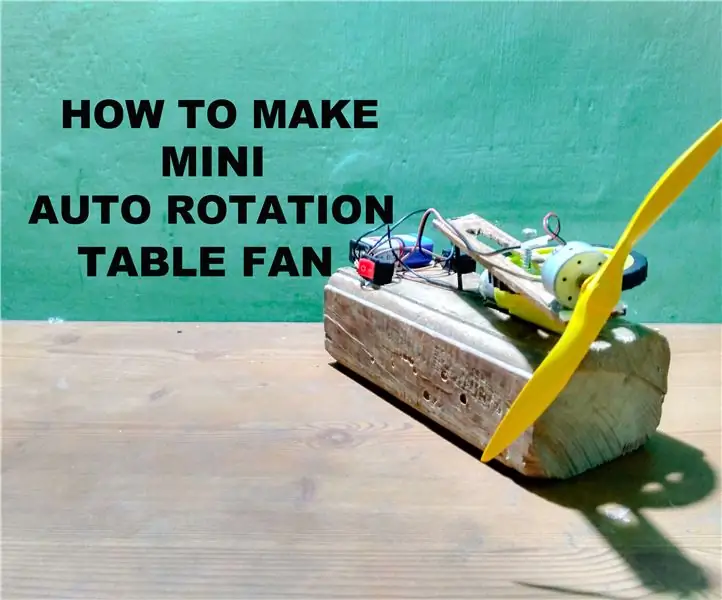
Ինչպես պատրաստել մինի ավտոմատ պտտման սեղանի երկրպագու. Բարև տղերք, այս հրահանգով ես ձեզ կհանձնարարեմ պատրաստել ձեր սեփական մինի ավտոմատ պտտման սեղանի օդափոխիչը ավելի քիչ քանակությամբ բաղադրիչներով: Այս սարքը կարող է սնուցվել 9 վ աղբյուրից և արտադրել զարմանալի քամի: Այս օդափոխիչը տատանվում է գրեթե 120 աստիճանի անկյան տակ
Ինչպես պատրաստել մինի փոխադրիչ. 4 քայլ (նկարներով)

Ինչպես պատրաստել մինի փոխադրիչ. Այսօր ես մինի փոխադրիչ եմ պատրաստում ՝ օգտագործելով շատ հիմնական իրեր, փոխակրիչը մեքենա է, որը գլանափաթեթների օգնությամբ իրերը տեղափոխում է մի վայրից մյուսը, այնպես որ ես ստեղծում եմ փոքր մոդել, եթե ցանկանում եք տեսնել մանրամասն դիտեք տեսանյութը և քվեարկեք
Ինչպես պատրաստել մինի համակարգիչ. 4 քայլ (նկարներով)

Ինչպես պատրաստել մինի համակարգիչ. Պատմություն, թե որտեղից ենք մենք եկել. Փիլիսոփայության երեք դասական հարցերից մեկը. Մի անգամ ես փորձեցի վեպի պես բաներ գրել և հարցի վերաբերյալ այստեղ չափավոր կարծիք հայտնեցի: Լինի
